UHD TV, 4K видео, Blu-ray CD. Высокое разрешение - вот где это, так почему же вы ожидаете чего-то меньшего при телефонных звонках?
В зависимости от вашего оператора связи вы можете совершать звонки через Wi-Fi, чтобы они были кристально чистыми и последовательными при каждом подключении к Wi-Fi. В подвале без стойки регистрации, но с большим количеством Wi-Fi? Ты выздоровел.
Verizon предлагает Pixel 4a всего за 10 долларов в месяц на новых безлимитных линиях
Голосовые и видеозвонки HD предлагают качественный звук и четкое видео (большую часть времени), поскольку они не в обычной мобильной сети, а работают в волне 4G / LTE.
- Как включить звонки по Wi-Fi на Verizon Galaxy S7
- Как включить HD-голосовые и видеозвонки на Verizon Galaxy S7
- Как включить HD-голосовые и видеозвонки на AT&T Galaxy S7
Как включить звонки по Wi-Fi на Verizon Galaxy S7
- Запустить Приложение настроек на главном экране, в панели приложений или на панели уведомлений.
- Нажмите Расширенный вызов под беспроводная связь и сети.
-
Нажмите Активировать звонки по Wi-Fi.

- Нажмите Позволять.
- Нажмите флажок согласиться с условиями.
-
Нажмите Продолжать.
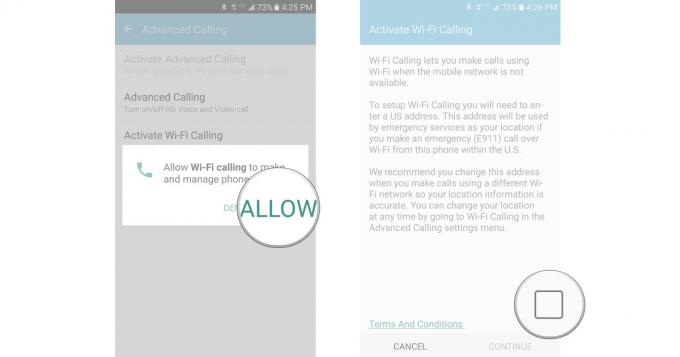
- Введите свой информация о месте происшествия.
- Нажмите Сохранить.
-
Нажмите переключатель для включения звонков по Wi-Fi.
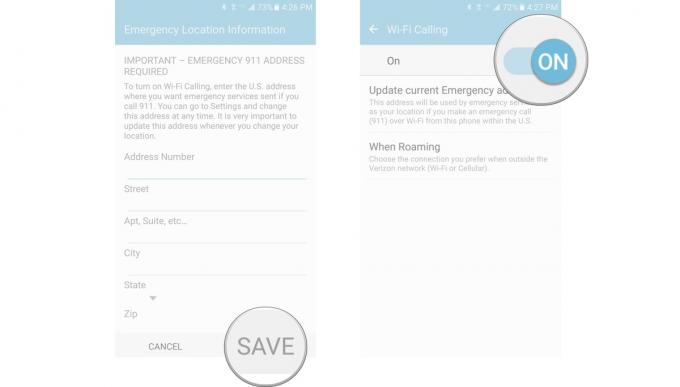
Оттуда вы можете решить, как вы хотите подключиться в роуминге: через Wi-Fi или сотовую связь.
Как включить HD-голосовые и видеозвонки на Verizon Galaxy S7
- Запустить Приложение настроек на главном экране, в панели приложений или в тени уведомлений.
- Нажмите Расширенный вызов.
- Нажмите Расширенный вызов для включения голосовых и видеозвонков в формате HD.
- Нажмите переключатель включить это.
-
Коснитесь вариант.
- HD голосовые и видеозвонки
-
Только HD Voice

Как включить HD-голосовые и видеозвонки на AT&T Galaxy S7
- Запустить Приложение настроек на главном экране, в панели приложений или в тени уведомлений.
- Нажмите Мобильные сети.
-
Нажмите Мобильные данные.
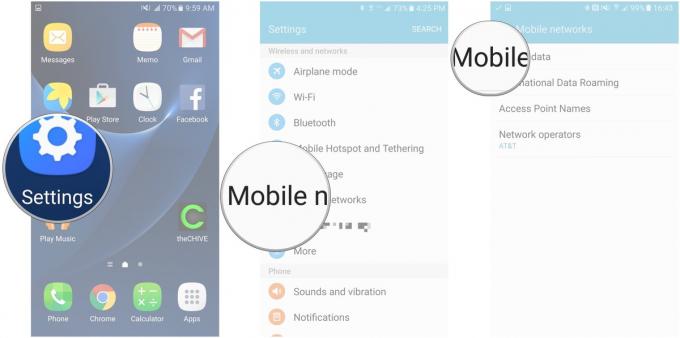
- Нажмите Расширенные услуги LTE для включения HD Voice.
- Нажмите Видеозвонок.
-
Нажмите переключатель, чтобы включить видеозвонок.

Как включить звонки по Wi-Fi на T-Mobile Galaxy S7
- Запустить Приложение настроек на главном экране, в панели приложений или в тени уведомлений.
- Нажмите Дополнительные настройки подключения.
- Нажмите Звонки по Wi-Fi.
- Нажмите переключатель для включения звонков по Wi-Fi.
-
выберите когда использовать Wi-Fi при звонке.
- Предпочтительно Wi-Fi- Используйте Wi-Fi для звонков. Если Wi-Fi недоступен, используйте сотовую сеть.
- Предпочтительная сотовая сеть- Используйте сотовую сеть для звонков. Если сотовая сеть недоступна, используйте Wi-Fi.
-
Никогда не используйте сотовую сеть- Используйте для звонков только Wi-Fi. Не используйте сотовую сеть, даже если она есть.

Как включить передачу голоса по LTE (VoLTE) на T-Mobile Galaxy S7
- Запустить Приложение настроек на главном экране, в панели приложений или в тени уведомлений.
- Нажмите Приложения.
- Нажмите Телефон под Настройки приложения.
-
Нажмите переключатель рядом с Передача голоса по LTE предпочтительно включить это.

Запись: для Sprint и других операторов настройки могут отображаться иначе.

Это лучшие беспроводные наушники, которые вы можете купить по любой цене!
Лучшие беспроводные наушники удобны, отлично звучат, не стоят слишком дорого и легко помещаются в кармане.

Все, что вам нужно знать о PS5: дата выхода, цена и многое другое.
Sony официально подтвердила, что работает над PlayStation 5. Вот все, что мы знаем об этом на данный момент.

Nokia запускает два новых бюджетных телефона Android One стоимостью менее 200 долларов.
Nokia 2.4 и Nokia 3.4 - последние дополнения к линейке бюджетных смартфонов HMD Global. Поскольку оба они являются устройствами Android One, они гарантированно получат два основных обновления ОС и регулярные обновления безопасности на срок до трех лет.

Вот лучшие подставки для беспроводной зарядки для Galaxy S7.
Итак, вы только что приобрели Galaxy S7 и хотите заряжать его, не подключая каждый раз? Что ж, есть несколько вариантов, которые вы можете проверить, поэтому давайте посмотрим, какие из них есть.
